Внимание
Этот способ настройки DKIM и DMARC-записей предназначен только для почтовых доменов, для которых указаны DNS-серверы «ns1.hosting.reg.ru» и «ns2.hosting.reg.ru».
DKIM (DomainKeys Identified Mail) — метод почтовой идентификации. Цифровая подпись DKIM для почтового домена позволяет снизить шанс попадания письма в спам и защититься от фишинговых рассылок.
Настройка DKIM
Чтобы настроить DKIM-подпись, откройте панель управления.
-
1
Перейдите в раздел «Почта» — Почтовые домены:
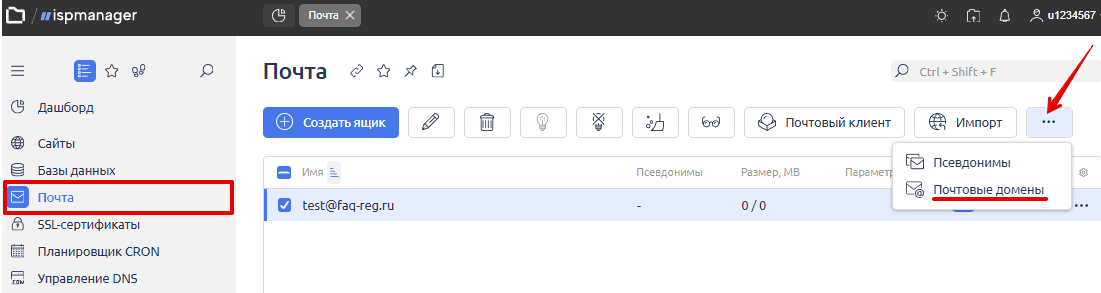
-
2
Кликните по имени домена, для которого хотите настроить DKIM и нажмите Изменить:
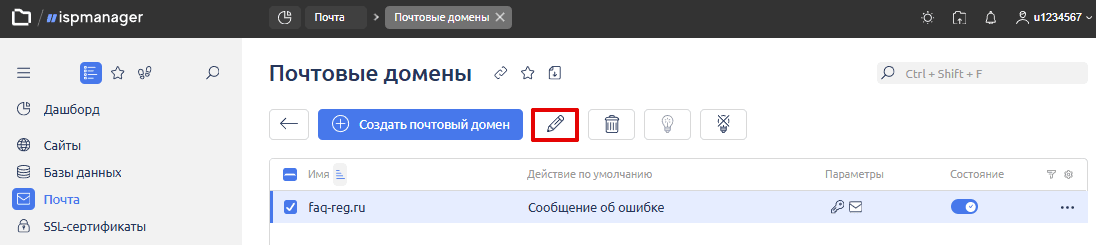
-
3
В открывшемся окне поставьте галочку в графе «Включить DKIM для домена» и нажмите кнопку Сохранить, чтобы подтвердить изменения:
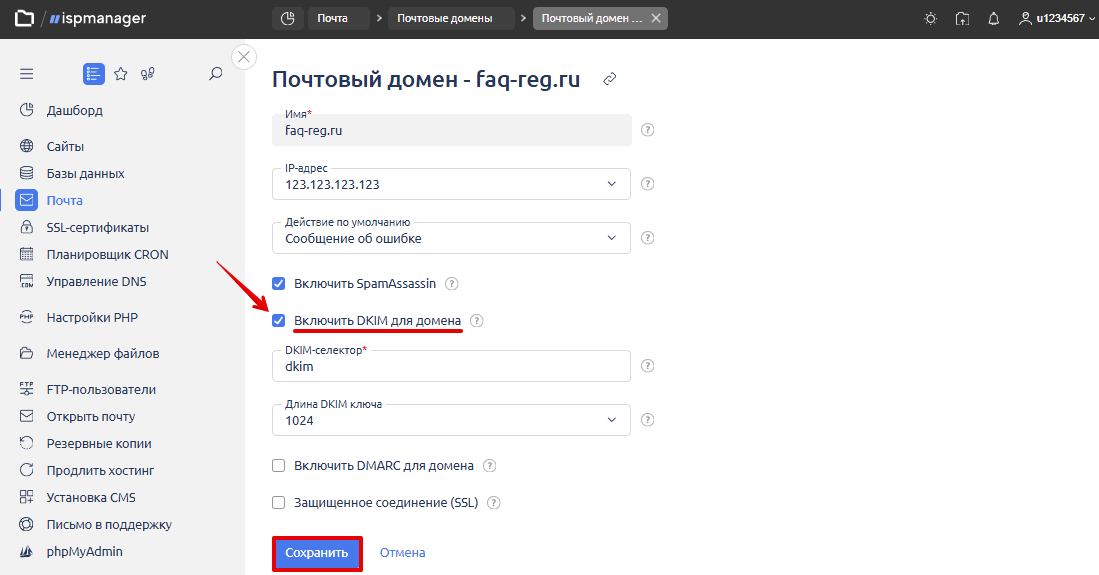
Готово, теперь все письма, отправленные с выбранного почтового домена, будут содержать DKIM-подпись.
Настройка DMARC
Внимание
Переходите к подключению DMARC только после настройки DKIM.
DMARC — технология, которая задаёт алгоритм действий с письмами, не содержащими DKIM-подписи, т.е. признанными поддельными. Они могут быть приняты, отправлены в папку «Спам» или отклонены.
Чтобы установить DMARC-политику, нужно добавить TXT-запись с нужным алгоритмом. Нейтральная DMARC-политика задаётся следующей TXT-записью:
где domain.ru — имя вашего почтового домена.
Вы можете настроить DMARC-политику иначе, обратившись к статье Mail.ru.
Чтобы настроить DMARC, откройте панель управления.
-
1
Перейдите в раздел «Почта» — Почтовые домены:
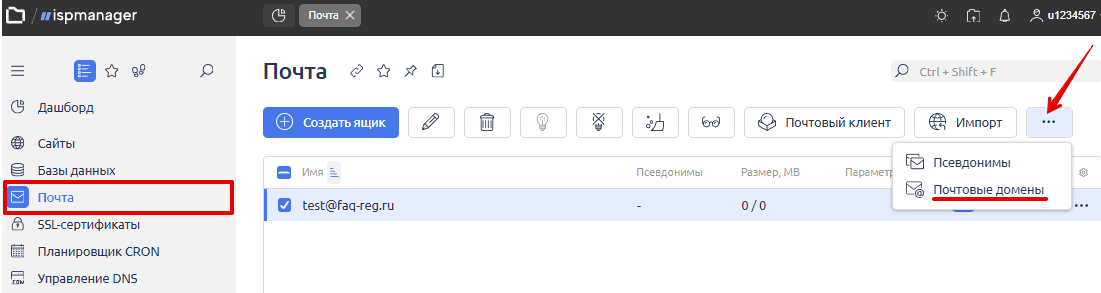
-
2
Кликните по имени домена, для которого хотите настроить DMARC, и нажмите Изменить:
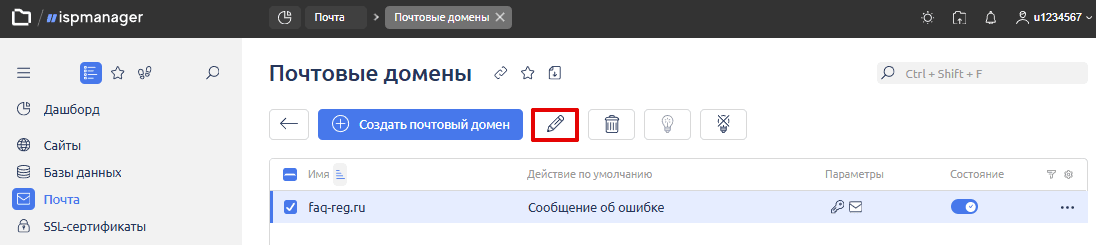
-
3
В открывшемся окне поставьте галочку в графе «Включить DMARC для домена» и нажмите кнопку Сохранить, чтобы подтвердить изменения:

Готово, вы настроили нейтральную DMARC-политику.
Помогла ли вам статья?
Спасибо за оценку. Рады помочь 😊